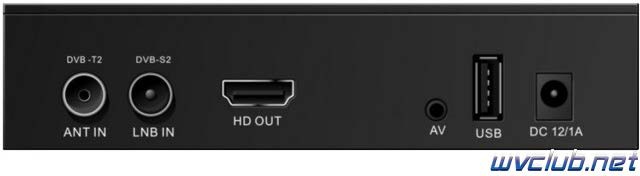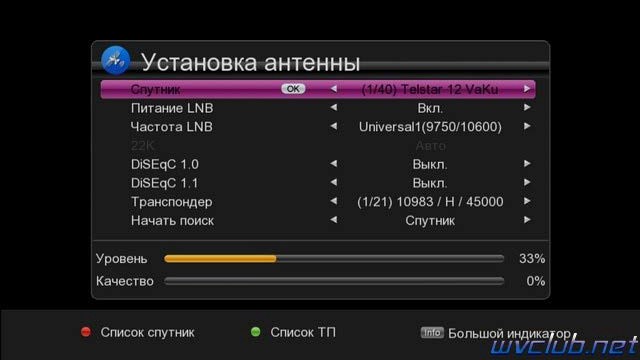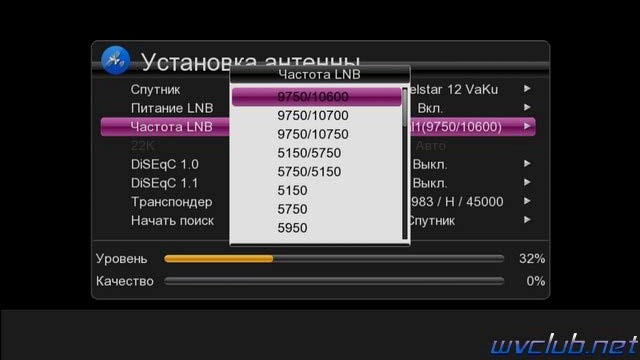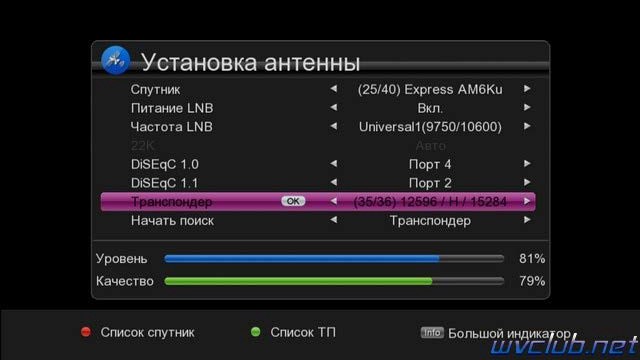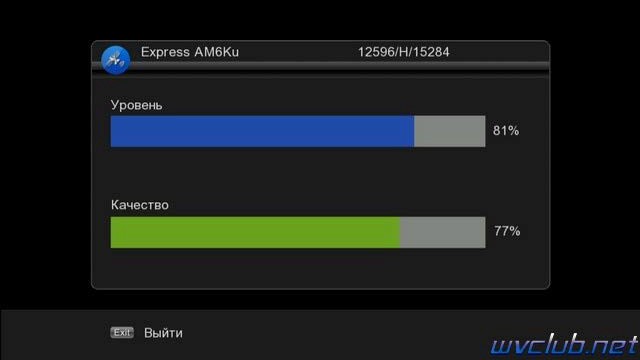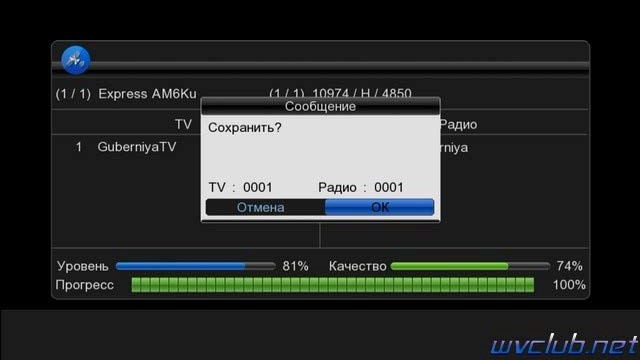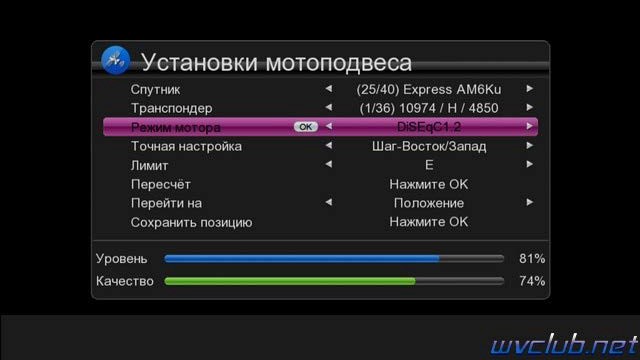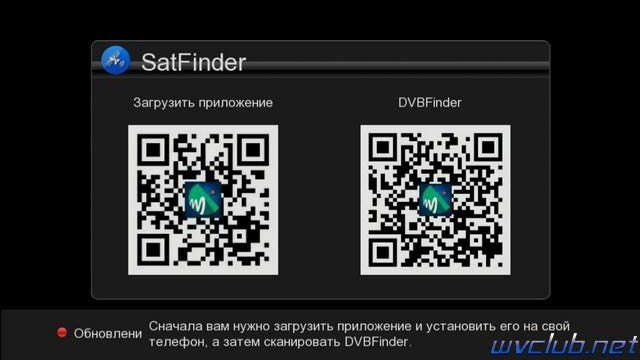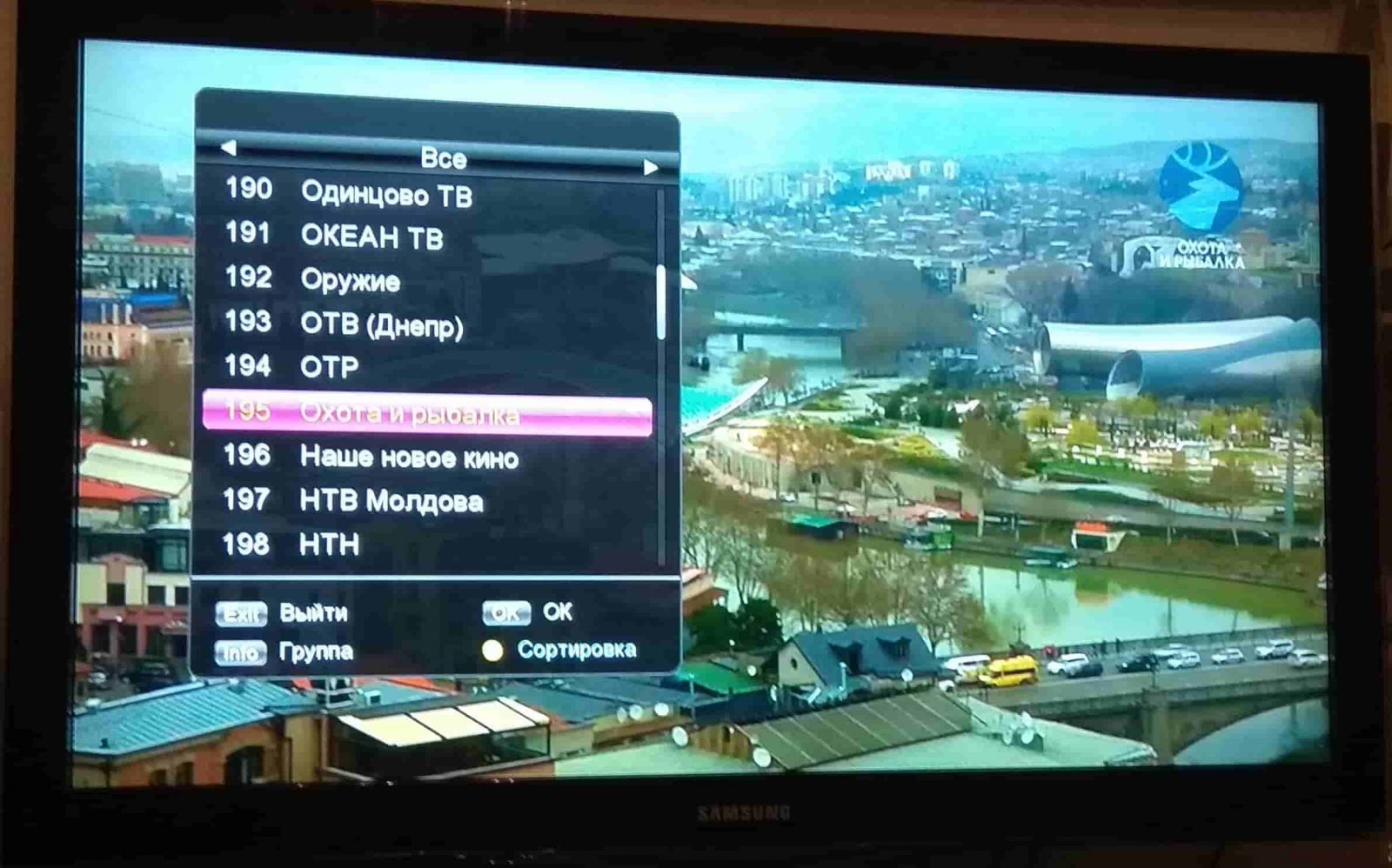- Поиск спутниковых каналов на ресивере World Vision Foros Combo
- Обзор Word Vision Foros combo T2-S2. Явные плюсы и досадные минусы.
- Внешний вид устройства.
- Настройка и поиск эфирных каналов DVB-T2.
- Установка спутниковых параметров и поиск программ.
- Как подключить ресивер к интернету.
- Как подключить и насторить IPTV.
- Как смотреть Youtube.
- Функция Timeshift и запись видео.
- Плюсы и минусы.
- Минусы.
- Явные и безусловные плюсы:
- Полезная информация.
Поиск спутниковых каналов на ресивере World Vision Foros Combo
Организована спутниковая часть программного обеспечения очень хорошо, в меню установка присутствует целых 5 пунктов относящихся к спутниковой инсталляции, не все пункты вам потребуется для использования, но мы опишем каждый из пунктов и рассмотрим варианты настроек и поиска.
И так для начала поиска вам требуется подключить кабель от спутниковой антенны LNB IN на тыльной стороне корпуса
Внимание! Кабель к телеприставке подключается при отключенном ресивере из сети электропитания.
Конфигурация установки может быть какая угодно, с любыми коммутаторами DiSEqC переключателей,
моторизированных систем управления по протоколам DiSEqC 1.2 и USALS.
Спутниковая антенна должна быть корректно настроена на спутник и иметь запас сигнала на возможные ухудшения погодных условий, так как при осадках с высокой облачностью сказывается на прием сигнала. После включения телеприставки World Vision Foros Combo T2/S2 переходим в раздел меню «Установка», данное меню содержит следующие разделы:
Установка антенны — основной раздел инсталляции в котором происходит настройка параметров LNB, DiSEqC для выбранной спутниковой позиции. Установки мотоподвеса — раздел в котором дополнительно применяется настройка моторизированных систем по протоколам DiSEqC 1.2 и USALS. Список спутников — раздел содержит базу всех спутников добавленных в программное обеспечение. Список ТП — раздел содержит список транспондеров для каждой спутниковой позиции из базы программного обеспечения. SatFinder — дополнительный функционал для обладателей смартфонов на Андроид ОС, после установки приложения на смартфон и соединения через беспроводную Wi-Fi сеть становится возможным просмотр
параметров качества сигнала для выбранной спутниковой позиции, соответственно удаленно находясь возле антенны с мобильным устройством можно выполнить настройку или корректировку на требуемую спутниковую позицию.
Мы рассмотрели список доступных пунктов вкратце, теперь заглянем в каждый из них чтобы увидеть возможности настроек для данной модели комбинированного ресивера.
Первым по списку раздел Установка антенны , содержит настройки и функции описанные ниже: Спутник — выбирается спутниковая позиция которая настроенна на вашей спутниковой антенне. Питание LNB — активация питания на конвертор.
Частота LNB — выбор типа используемого конвертера, а на самом деле частот гетеродина ему соответствующих. Здесь можно выбрать огромное количество позиций, но в большей степени всегда требуется от силы три, это KU диапазон универсальный конвертор с линейной поляризацией 9750/10600, диапазон KU универсальный конвертор с круговой поляризацией 9750/10750, и C — диапазон конвертор с круговой поляризацией 5150.
22K — Сигнал 22 кГц это сигнал переключения поддиапазонов. При включенных 22кГц принимается верхний диапазон (High Band) а при отсутствии этого сигнала соответственно нижний (Low Band). В случае универсального конвертера эта опция не активна, выбор происходит автоматически в зависимости от выбранной частоты. DiSEqC 1.0 — позволяет подключить до 4 конвертеров DiSEqC 1.1 — позволяет подключить до 16 конвертеров, при каскадном подключении DiSEqC 1.1 + DiSEqC 1.0 можно подключить и более.
Транспондер — частота на которой ведется вещание на спутниковой позиции, выбор ТП посредством джойстика ДУ вправо или влево , или нажать кнопку ОК для выбора из выдвигающегося списка. Начать поиск — данная функция отвечает за активацию выбранного режима поиска спутниковых каналов, доступно три варианта поиска
Транспондер — вариант поиска только по выбранному транспондеру в строке выше «Транспондер»
Супер слепой поиск — вариант тот же что и «Слепой поиск» (читать ниже), но более подробный шаг поиска частот, а соответственно выполняется больше по времени.
Спутник — вариант поиска всего спутника по списку частот находящимся в базе программного обеспечения данной позиции.
Слепой — автоматический поиск транспондеров которых нет в базе памяти для данной спутниковой позиции, и последующее сканирование принадлежащих этим транспондерам теле-, радио- каналов. Изменение режимов поиска производится нажатием джойстика ДУ вправо или влево , после выбора режима для запуска поиска нажимаем кнопку ОК.
Информационные показатели: Уровень — позволяет судить о величине сигнала подводимого к ресиверу. У спутникового ресивера есть понятие чувствительность, это диапазон уровней сигнала от минимального до максимального с которым ресивер может работать. Он измеряется в децибелах и лежит в пределах 44-84 дБ. В ресивере шкала Уровень отображает его в процентах и приблизительно позволяет судить о его величине. Если к спутниковому ресиверу подключить конвертер и установить его на не настроенную антенну или же просто положить на стол, то шкала уровня заполнится. Потому что на конвертер будет подано питание и гетеродин начнет работать. Если шкала Уровень останется пустой то это может быть: обрыв кабеля, выключено питание LNB, неисправен конвертер
Качество — это соотношение сигнал/шум, позволяет судить о том каков уровень полезного сигнала. Зависит от диаметра спутниковой антенны, точности настройки, качества спутникового конвертера. При настройке спутниковой антенны добиваются максимального значения именно шкалы «Качество».
Функции:
- Список спутников — по нажатию красной кнопке можно быстро перейти в базу спутниковых позиций, для выполнения поиска одного или нескольких спутников.
- Список ТП — по нажатию зелёной кнопки можно быстро перейти в базу спутниковых транспондеров данного спутника и выполнить сканирование выделенных маркером нескольких ТП одновременно.
- Большой индикатор — по нажатию синей кнопки вызывается отдельная страница с большими графическими и цифровыми показателями «Уровень» и «Качество», очень востребованная функция при инсталляции оборудования, отображение больших шкал будет способствовать удобству установщика быстро и качественно настроить антенну.
Настроили спутниковую антенну, выставили правильно все параметры DiSEqC переключателя и приступаем к поиску каналов, после старта поиска по ТП появляется всплывающее графическое окно с настройкой дополнительных режимов поиска:Только FTA — если данный пункт будет активирован, то на выбранных частотах или всего спутника, поиск будет производится только каналов FTA без кодирования. ТВ/Радио — поиск может производится отдельно ТВ или радио каналов, по умолчанию установлено Все. Сетевой поиск — при активации данной функции, в потоке искомого ТП будет произведён поиск данных о транспондерах, имеющихся на данном спутнике. Информация об этих частотах передается некоторыми провайдерами в составе их пакетов, к примеру провайдер НТВ+ или Орион Экспресс вещают в поток такую информацию. В случае, если найденные таким образом частоты отсутствуют в базе тюнера, то эти частоты автоматически будут добавлены в базу памяти.
Следующий подраздел «Установки мотоподвеса» — данный раздел будет актуален для владельцев моторизированных систем, мотоподвесов и позиционеров.
Основная настройка «Режим мотора», выбор по какому протоколу будет выполняться управление моторизированым подвесом.
DiSEqC 1.2 — управление как обычным позиционером, так и двухкоординатным, предназначенным для работы с подвеской типа «азимут-угол места» или с полярной подвеской, оборудованной дополнительным «корректирующим» двигателем.
DiSEqC 1.3 или USALS — достаточно ввести в меню данные географических координат места инсталляции моторизированного подвеса, а расчет и дальнейшее позиционирование спутниковой антенны, осуществит система позиционирования спутниковой антенной USALS.
Следующий подраздел «Список спутников» — содержит все спутниковые позиции которые находятся в базе программного обеспечения, после предварительной настройки можно выполнить поиск по выделенным спутниковым позициям всех транспондеров находящихся в базе программного обеспечения.
Данное меню имеет также ещё дополнительные функции назначенные на цветные кнопки пульта ДУ: 0 Все — Кнопка 0 отвечает за выделение всех спутниковых позиций в списке.
Удалить — удаляет спутниковую позицию которая предварительно выделена маркером.
Добавить — предоставляет возможность пользователю добавить спутниковую позицию отсутствующую в списке (назв, долгота, направ.)
Редактор — предоставляет возможность пользователю внести изменения в выбранную спутниковую
позицию (назв, долгота, направ.)
Поиск — активирует выполнение поиска по выделенным спутниковым позициям.
INFO Антенна — Кнопка INFO быстро вас перенаправляет в настройки антенны для выбранной спутниковой позиции.
Удалить — удаляет транспондер или транспондеры после выделения маркером.
Добавить — предоставляет возможность пользователю добавить новый транспондер.
Редактор — предоставляет возможность пользователю отредактировать транспондер из списка.
Поиск — активирует выполнение поиска по выделенным транспондерам в списке.
INFO Антенна — Кнопка INFO быстро вас перенаправляет в настройки антенны для выбранной спутниковой позиции.
Следующий подраздел «SatFinder» — возвращаясь к описанному в начале темы по функционалу функции добавлю, в данном разделе происходит установка приложения на ваш смартфон, режим установки прост, считывается QR код ссылки на загрузку приложения .apk файла, после загрузки следует выполнить инсталляцию.
Далее запускаем установленное приложение и сканируем QR код для привязки World Vision Foros Combo T2/S2 к приложению DVB Finder установленному в ваш смартфон, обращаю ваше внимание что оба устройства и смартфон и World Vision Foros Combo T2/S2 должны находится в одной локальной беспроводной Wi-Fi сети.
Источник
Обзор Word Vision Foros combo T2-S2. Явные плюсы и досадные минусы.
Обзор малогабаритного бюджетного комбо ресивера Word Vision Foros combo T2-S2, с поддержкой формата T2-MI.
Поговорим о явных плюсах и досадных минусах.
Слово combo в названии говорит о наличии на борту двух тюнеров – эфирного T2 и спутникового S2. Итак, приступим к обзору Word Vision Foros combo T2-S2 и первое на что обратим внимание – комплект поставки. Всё что входит в комплект, представлено на картинке ниже. А именно:
- Ресивер
- Пульт
- 2 элемента питания, ААА
- Jack – 3RCA кабель
- Инструкция по эксплуатации
Внимание: wi-fi адаптер, кабель HDMI в комплект не входит.
Внешний вид устройства.
Настройка и поиск эфирных каналов DVB-T2.
После подключения к телевизору предлагается произвести первоначальные установки, которые касаются спутниковой антенны. Но если будем использовать ресивер как эфирный, то нажимаем EXIT и осуществим настройки для поиска станций в соответствующем меню. Здесь всё просто. Выбираем страну, режим «АВТО» и нажимаем синюю сервисную кнопку. Ресивер автоматом найдет все программы, которые вещают на вашей территории. Естественно, если эфирная антенна подключена и точно направлена на передающую станцию.
Установка спутниковых параметров и поиск программ.
Начнём с того, что интересной особенностью Word Vision Foros combo T2-S2 является тот факт, что во время сканирования, на передней панели отображается уровень качества сигнала. В некоторых случаях это может быть удобно при самостоятельной настройке спутниковой антенны.
Поддерживаемый спутниковый стандарт DVB-S/S2.
Как и в любом ресивере необходимо выставить порты DiseqC . Эти настройки должны быть согласованы с портами, к которым подключены конвертора.
Выбираем спутники, на которых будет осуществляться поиск, нажатием кнопки «ОК».
Затем приступаем к поиску программ. Слепой поиск довольно длительная процедура, зато находит все актуальные программы.
Как подключить ресивер к интернету.
Для подключения нужен WI-FI адаптер Ralink RT5370, а так же на чипе Mediatek 7601. Приобретается дополнительно.
Подключаем в любой разъём USB.
Входим в меню: Настройка системы-Настройка сети.
Затем нажимаем зелёную кнопку для поиска вашей wi-fi сети.
Отмечаем курсором свою сеть, вводим пароль и сохраняем.
Готово. Мы в сети.
Как подключить и насторить IPTV.
Продолжим обзор Word Vision Foros combo T2-S2, тестируя приложение IPTV.
Подключив Foros combo к интернету, появляется возможность пользоваться некоторыми сетевыми ресурсами. Например, смотреть IP телевидение. Данная возможность реализована в виде приложения MEGOGO и плеером IPTV. Работу плеера IPTV рассмотрим ниже.
Ресивер работает с плейлистами m3u, m3u8. Загрузить плейлисты можно двумя способами.
Во-первых, указать URL ссылку на плейлист.
Ввод данных осуществляется при помощи виртуальной клавиатуры.
Во-вторых, загрузить плейлист c флешки.
Просмотр программ из плейлиста, загруженного с флешки.
При условии корректного ввода данных и рабочих ссылок плейлиста, станут доступны телеканалы.
Как смотреть Youtube.
В ресивере предустановлено приложение YOUTUBE.
Интерфейс приложения имеет возможность выбрать видео по предустановленным категориям: в тренде, музыка, развлечения и другие.
Имеется возможность поиска контента по запросу.
Настройка предполагает выбрать страну происхождения контента и разрешение.
Во время тестирования приложения были выявлены проблемы, связанные с обновлением контента на странице результата поиска. Устраняется проблема простой перезагрузкой страницы или получением API ключа и загрузкой его в приставку с USB накопителя ( https://wvclub.net/forum/index.php?topic=3480.0 ).
Внимание: нет возможности войти в аккаунт YouTube.
Функция Timeshift и запись видео.
При подключении флешки доступна функция Timeshift.
Timeshift – функция, при которой после нажатия кнопки пауза, осуществляется запись текущей программы на флешку. В этот момент изображение как-бы зависает. После нажатия Play (►), изображение «отвисает» и трансляция продолжается.
Длительность записи определяется объёмом флеш-накопителя.
Имеется функция записи контента на внешний USB накопитель по таймеру.
Плюсы и минусы.
Минусы.
По отзывам пользователей в интернете к досадным минусам можно условно отнести:
— проблемы с формированием списка фаворитных программ
— возникали проблемы с установкой часового пояса в настройках часов. Время и дата сбивались после отключения из сети электропитания, но при включении синхронизации из потока транспондера – всё ОК.
— встречаются жалобы на медленную загрузку устройства, хотя во время теста, скорость загрузки примерно 16 секунд
— нет быстрого перехода в IPTV
— для транспондеров T2MI телегид не работает
— подаётся питание на порт USB в режиме ожидания, из-за этого греется подключённое устройство (флешка или wifi адаптер)
Явные и безусловные плюсы:
— комби тюнер (3 в 1)
— поддерживаемый формат T2-MI
— поддержка USB 3G модемов (Huawei E173, Huawei E1550)
— Youtube, Megogo, IPTV
Тесты осуществлялись на устройстве с версией ПО V3.1-2004-0 от 27 февраля 2019
Проверяйте наличие нового программного обеспечения на сайте: https://wvclub.net/forum/index.php?topic=2903.0
Полезная информация.
1. Для подключения к интернету применяется Wi-Fi адаптер MT7601 или Ralink RT5370.
2. Включение эмулятора: МЕНЮ-Утилиты-2778
3. В ресивере имеется бесплатная подписка CAM-ID (Wcam). В этом случае заводской софт не обновлять!
4. В последних версиях ПО имеется поддержка адаптеров USB to LAN
Автор: Yury Papko
Статья добалена: 2019-12-03 16:19:59
Источник